WPS中想要设计一份精美实用的报价单,该怎么制作呢?下面我们就来看看详细的教程。
1、首先,打开WPS2019,点击新建选项卡,再点击表格按钮,点击空白表格。
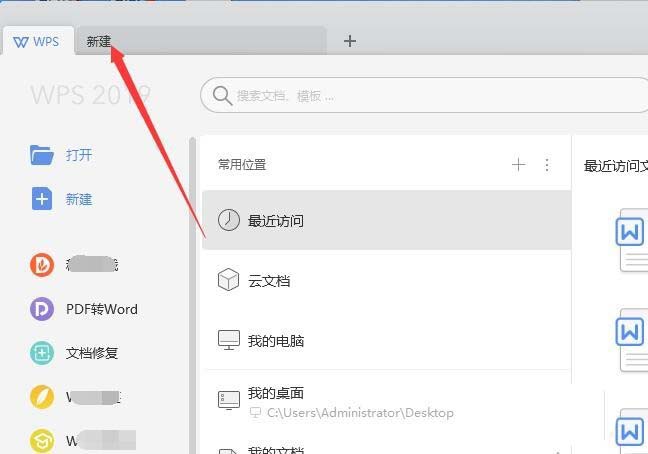
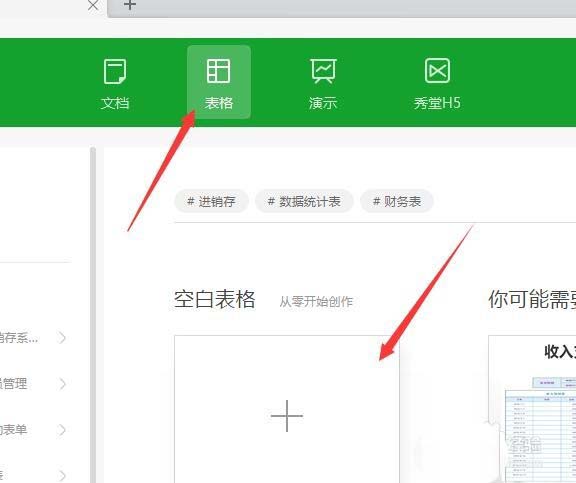
2、从A1单元格拉至D2单元格,选中该区域,点击开始选项卡中的合并居中功能。在格中输入公司名称,再设置字体,字号和颜色。
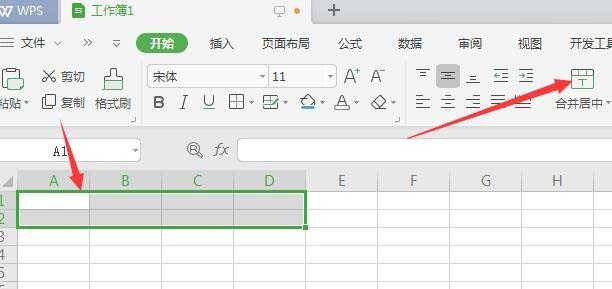
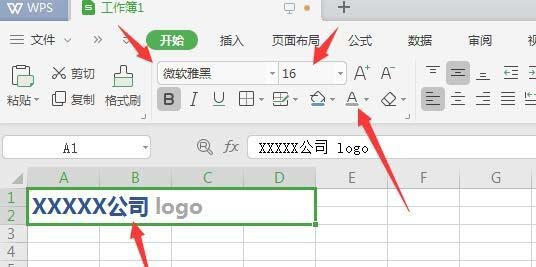
3、再选中A3到D4的区域,点击合并居中。输入公司标语,在开始选项卡中设置字体、字号、加粗、颜色、左对齐。
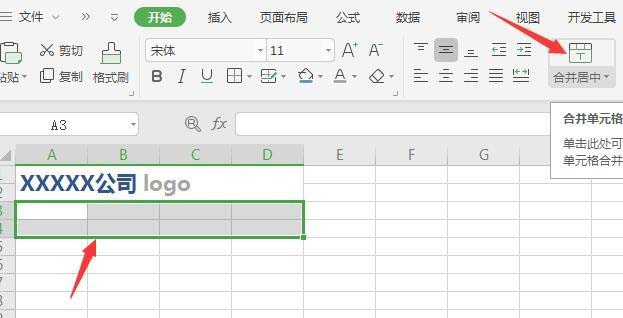
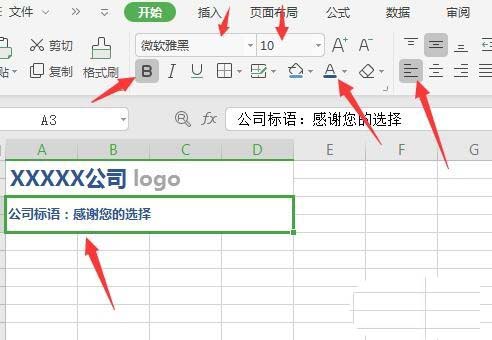
4、再选中E2至G4区域,点击合并居中旁的小三角形按钮,选择按行合并。输入公司的联系方式,再设置下字体字号颜色。
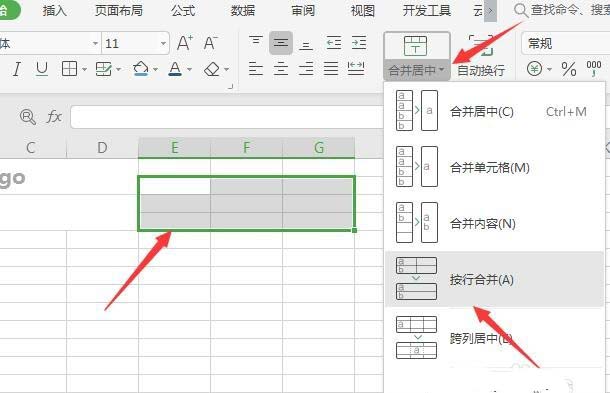
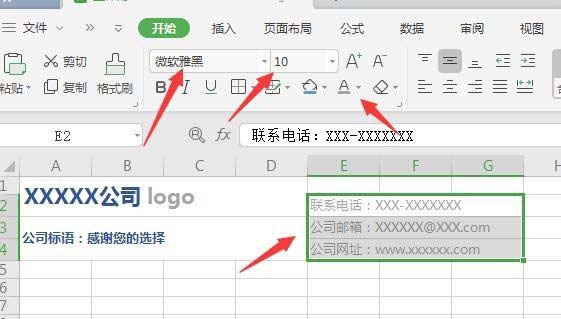
wps表格怎么设计装裱字画效果?
wps表格怎么设计装裱字画效果?wps表格中想要制作一个画框装裱起来的效果,该怎么制作这个效果呢?下面我们就来看看详细的教程,需要的朋友可以参考下
5、接下来空一行,选中A6至G6,点击合并居中。在第6行输入报价单名称,在第7行输入需要的项目。设置好字体字号,底纹颜色和文字颜色。
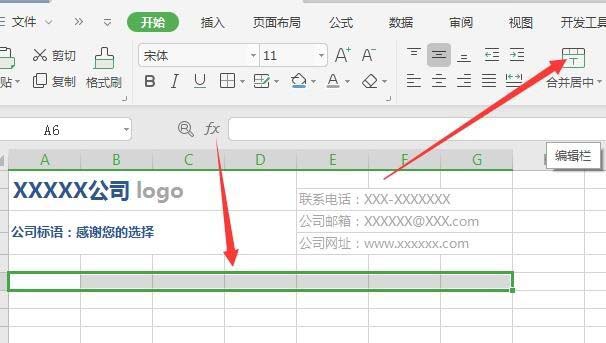
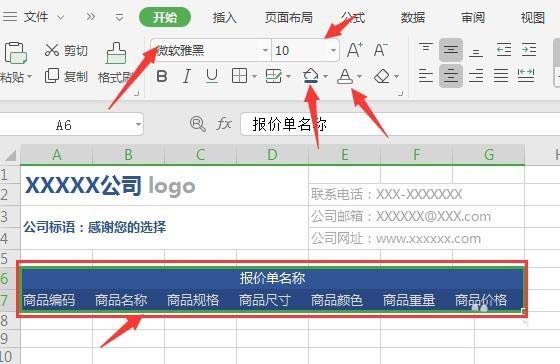
上一页 12 下一页 阅读全文
上一篇:wps2019文本怎么添加波浪线边框? 下一篇:wps表格怎么设计装裱字画效果?
相关文章
- WPS教程 WPS2019怎么设置背景图片

WPS2019怎么设置背景图片呢?很多用户对此还不是很清楚,小编这里就给大家带来有关WPS2019怎么设置背景图片的回答,希望能够对大家有所帮助。......
2023-01-18
详细阅读 - WPS教程 WPS Office手机版怎么改文件名

WPS Office手机版怎么改文件名?当我们手机中的WPS Office软件需要修改文件名时,该怎么操作呢,怎么使用WPS Office手机版改文件名呢,WPS Office手机版怎么改文件名,下面就和小编一起来看看吧!......
2023-01-18
详细阅读 - WPS教程 手机版WPS office怎么重命名
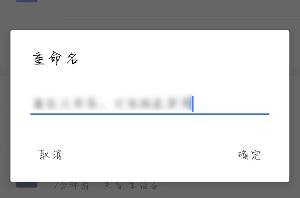
手机版WPS office怎么重命名?WPS Office手机版怎么改文件名?当我们使用手机版的WPS Office软件需要将文件修改一个名字该怎么操作呢,手机版WPS office怎么重命名,WPS Office手机版怎么改文件名,下面就和小编一起来看看吧!......
2023-01-18
详细阅读 - WPS教程 手机版WPS Office怎么改文件名

手机版WPS Office怎么改文件名?当我们手机中的文件名需要进行重命名时,该怎么使用手机版WPS Office进行重命名呢,手机版WPS Office怎么改文件名,WPS Office手机版怎么改文件名,下面就和小编一起来看看吧!......
2023-01-18
详细阅读 - WPS教程 手机版WPS Office怎么压缩文件
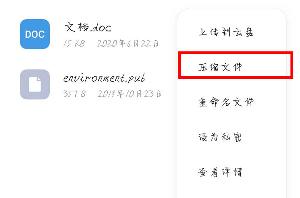
手机版WPS Office怎么压缩文件?手机版WPS Office文档怎么压缩?很多用户想知道WPS Office手机版里面的文件怎么压缩,怎么将文件压缩呢,手机版WPS Office怎么压缩文件,手机版WPS Office文档怎么压缩,下面就和小编一起来看看吧!......
2023-01-18
详细阅读
WPS文字怎么设置阴影属性?
WPS文字怎么设置阴影属性?wps中国想要设计一款logo,需要给文字添加阴影,该怎么设置阴影效果呢?下面我们就来看看详细的设置教程,需要的朋友可以参考下






